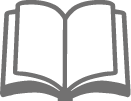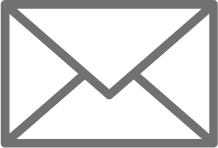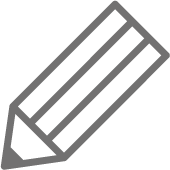FAQ
よくあるご質問
Z-GISをご検討中の方へ
-
Z-GISとはどのようなシステムですか?
-
JA全農(全国農業協同組合連合会)が提供する、クラウド型営農管理システムです。
Z-GIS=ゼットジーアイエスと発音します。圃場の位置情報(座標データ)とExcelデータを紐付けて管理します。圃場毎の作付け計画や作業内容等、管理したい項目をExcelで、簡単に追加・記録できます。価格が比較的安いのも特徴です。ID・パスワードの発行・料金徴収・サポートデスクなどの運営は、一般社団法人 農協協会がおこなっています。
-
Z-GISはどのような人が使えますか?
-
一般会員として、農業協同組合(JA・農協)およびその組合員・准組合員、農地保有適格法人(農業法人)、集落営農組織、および、農業に関連し従事する方がご使用いただけます。
-
営農を行っていない公的機関や企業・団体はZ-GISを利用できますか?
-
JA全農が認めれば、「特別会員」としてご利用いただけます。まずはZ-GIS管理ただしご使用に際し、JA全農が審査させていただきます。まずはサポート窓口にご相談ください。
-
Z-GISはどんな作物で使えますか?
-
土地利用型農業全般に使用可能です。圃場を登録し、圃場の状況(品種・播種日・農薬散布日・収穫日・収穫量など)を記録保存できる作物であれば管理が可能です。現在、水稲、麦、大豆、露地野菜、茶、果樹、牧草など様々な生産者にご活用いただいています。
-
Z-GISはどんなデバイスで使えますか?
-
Z-GISの入力には、Windows10以降のパソコンが使用できます。Mac(マッキントッシュ)では使用できません。パソコンで作成したデータをクラウドに保存すれば、スマートフォン・タブレットでデータの閲覧、記入が可能です(※スマートフォン・タブレットとは、android・iPhone・iPadで起動する機種で、Android OS 5.0、iOS 13.0 以上で動作します(一部対応しないものもあります)。Androidのみ1000行を超えるデータを表示できません。1000行以内のデータをSheetごとに作成した場合は読み取り可能です)。なおZ-GISは独立したアプリケーションのため、Microsoft EdgeやGoogle Chromeなどからアクセスする必要がありません。
-
Z-GISでよく使われる用語を教えてください。
-
ユーザー(user):Z-GISの利用申込みをおこないID・パスワードの発行を受け、Z-GISを使用する方を指します。期間限定ですが、1か月お試しID使用者も含みます。
ID(アイディ):Z-GISにログインするために必要なもの。申し込み時に記入されたメールアドレスを使用します。ID(メールアドレス)を変更したい方はZ-GIS事務局までご連絡ください。
パスワード:Z-GIS申し込み時に、提示されるIDと対になったパスワードです。パスワードは、セキュリティのため自動生成されます。
バージョン3.2.0以降のZ-GISはパスワードの変更が可能です。Z-GISを起動し、画面左側のアイコン列最下部のバージョン番号の下にカーソルを移動させ、右クリックでパスワード変更ダイアログが開きます。ダイアログの指示に従いパスワードの変更をおこなってください。パスワードを変更した後、IDと新しいパスワードを記入したTEXTファイルが自動生成されますので、大事に保管してください。また、変更後、パスワードを忘れた場合はZ-GIS事務局にお問い合わせください。
GIS(ジーアイエス):地理情報システム(GIS:Geographic Information System)は、地理的位置を手がかりに、位置に関する情報を持ったデータ(空間データ)を総合的に管理・加工し、視覚的に表示し、高度な分析や迅速な判断を可能にする技術を言います。Z-GISの説明用語では、地図データ及び描画で、領域の輪郭で表記したもの全般を指します。簡単に言うと、圃場登録のため、圃場の形に添って作成したポリゴンなどの情報全般を指します。
GISエクセル(ジーアイエスエクセル):Z-GISで読み取り可能なExcelデータで、ポリゴンデータを含むデータを指します。通常、A列・1行は非表示ですが、列行の再表示で表示が可能となります。A列にはポリゴン(polygon)情報が書き込まれており、1行には、Z-GISで表示するためのコマンドが書き込まれています。Z-GISの説明用語として使用され、一般名称ではありません。
SHPファイル(シェープファイル(Shape File)):「図形情報と属性情報をもった地図データファイル」が集まったファイルを指します。GISの標準フォーマットとも言われ、米国ESRI社が提唱したものです。多くのGIS専用ソフトウェアで利用されています。一部、Z-GISでも読み取りコマンドを変更することで、読み取りが可能です。
ポリゴン(polygon):多角形。Z-GISでは、圃場の形に添って作成した多角形をポリゴンと呼びます。
クラウド(cloud):クラウドコンピューティングの略称で、インターネット上にあるデータやソフトウェアなどを、それがどこに存在するかを意識することなく使える環境や利用形態のことです。英語のcloud=雲からきています。Z-GISでは、Z-GISに接続したユーザー専用のデータ保管場所を指します。
ビット(bit):binary digit(バイナリーディジェット)の略で、コンピューターが扱うデータの量を指します。Windows8以降は、64bitと32bitが存在します。Z-GISをインストールする際、PCのbit数に応じて仕様が異なるため、32bit・64bitの用語を使用します。
-
Z-GISのクラウドへの同時接続に制限はありますか?
-
1ユーザーに付したID・パスワードでクラウドに同時接続できます。接続に人数の制限はありません。ただし、複数名でID・パスワードを使用する場合は、情報の漏洩にご注意の上ご使用ください。また、クラウド内のファイルはデフォルトで占有設定となっており、同時アクセスができませんが、占有を解除することも可能です。多人数で使用する場合、占有を解除すると上書き問題が発生しますので、お気をつけてご使用ください。
-
占有設定と上書き問題って何ですか?
-
クラウド上のファイルを、保護するための仕組みです。占有の状態がデフォルトですが、解除することもできます。同じファイルを多人数で利用する場合、同時アクセスによるファイルの上書き・消去が発生します(あるファイルを開いている人が、そのファイルを開いている間に同時にそのファイルを開き後からファイルを開いた人が上書き保存をし、その後、一番最初にファイルを開いた人が、後からファイルの保存をすると、中間で保存したファイルが消えてしまう現象)。そのため専有設定をデフォルトとし、上書き問題を回避しています。占有設定時、他者がデータを開いているとそのファイルは赤く表示されます。この状態でもファイルを開くことは可能ですが上書きはできません。その場合、同名で保存することはできずスマホやPCの名称に保存してあったデータ名を加えた新たなデータとして保存されます。また、自分がそのデータを開いている場合は、青色で表示されます。専有は24時間で解除されます。
-
Z-GISのクラウドの使用量に制限はありますか?
-
100圃場につき1GBのクラウドが使用できます。200圃場のご契約で2GB、2,000圃場のご契約で20GBまでご使用可能です。1ユーザー最大契20GBです。目安として、100圃場登録したExcelデータは通常の管理量の場合120KB程度です。1GBは1,000,000KBですのでかなり余裕があるとお考え下さい。ただし写真を多く保存した場合など使用方法・管理方法によりデータがかさむ場合があります。
-
Z-GISに登録できる圃場数を教えてください。
-
お申込みの最小圃場数は100圃場です。それ以降、100圃場ごとに料金がかかります。2,000圃場以上のご契約者は、上限なくご使用いただけます。ただし、Excelの条件により、1ファイル1万圃場以下の管理をお願いしています。また、スマートフォンアプリで使用する場合、androidのみ1000行を超えるデータを表示できません。1000行以内のデータをSheetごとに作成した場合は読み取り可能です。
-
Z-GISの利用料と支払い方法を教えてください。
-
登録100圃場ごとに年間2,640円(税込)(ひと月当たり220円(税込))がかかります。クラウドストレージ1GBが利用できます。登録2,000圃場以上は年間定額52,800円(税込)(ひと月当たり4,400円(税込))で、クラウドストレージ20GBが利用できます。特別会員は年間定額66,000円(税込)(ひと月当たり5,500円(税込))でクラウドストレージ20GBが利用できます。
利用料の請求は年1回とし、毎年4月~翌年3月までの使用料を当年4月に請求します。初年度は、ID・パスワード発行の翌々月~翌年3月までの月割り使用料を、ID・パスワード発行の翌々月に請求します。
なお、お支払いは、銀行振り込み・クレジットカード決済が選択できます。
-
Z-GISの無料期間について教えてください。
-
新規会員は、初月2か月無料です。ユーザーのお申し込みにより、ID・パスワードの発行を受けた申し込み月を含む翌月分まで、無料でご使用いただけます。請求は、ID・パスワード発行の翌々月となります。
新規会員とは、Z-GISお申し込みの時点で、全農要領などによる無料措置を受けていない方となります。過去にZ-GISをご利用いただき、ID登録をおこなったメールアドレスをご使用の場合も、新規会員の対象とはなりません。
-
Z-GISの1か月お試しIDについて教えてください。
-
1か月間お試しIDは、入力した日から31日間だけ Z-GISが使用できるIDです。使用期間中は、Z-GISの上部バーに残りの使用日数が表示されます。初回入力時のみ有効です。有効期間を過ぎると同一のPCでは使用できません。当ウェブサイトの該当ページから入手ください。使用に際しては、IDのみの入力でパスワードの入力は必要ありません。
1か月お試しID期間中に、ユーザーIDに切り替える場合は、Z-GIS起動時に、キーボードのCtrlキーを押しながら、Z-GIS.exeを起動すると、ID・パスワードのダイアログが開きますので、Z-GIS利用申込みで入手したID・パスワードを入力ください。
1か月お試しIDは、commonクラウド(1か月お試しID使用者専用共有クラウド)のため、ほかの1か月お試しIDの使用者にデータを見られてしまう可能性があります。個人情報を含むデータの保存はしないでください。また一定期間を過ぎたものは管理者により削除されます。
-
Z-GISの無料期間と1か月お試しIDの違いについて教えてください。
-
どちらも無料扱いです。Z-GIS初月2か月無料(無料期間)は、ID・パスワードを発行しているため専用のクラウドを使用することができます。有料期間に移行しても同様に使用可能です。
1か月お試しIDは、commonクラウド(1か月お試しID使用者専用共有クラウド)のため、ほかの1か月お試しIDの使用者にデータを見られてしまう可能性があります。 一時的にお試しいただく場合や研修会などは、1か月お試しID。Z-GISをとことん使って試したい場合は、Z-GIS初月2か月無料(無料期間)のサービスをご利用ください。
-
Z-GISを使うためのPCの条件はありますか?
-
Windows8以降のOSで使用できます。Mac(マッキントッシュ)では使用できません。
Z-GISのファイル(GISエクセル)を加工するために、Microsoft Excelが必要です。バージョンはMicrosoft office2007、Microsoft Excel2007以降が必要です。
その他Windows.NET Framework(ドットネットフレームワーク)が必要です。マイクロソフトが開発したアプリケーション開発・実行環境で、通常のアップデートをしていればインストールされています。バージョンは、4.5以上が必要です。地図が表示されない、Z-GISが起動しないなどの場合は、.NET Frameworkがインストールされていないか、バージョンが古い可能性があります。
-
今までに不具合があった機種はありますか?
-
①Windows11のタブレット端末にて、タッチキーボードよりCTRLキーとペンのタッチが行えない報告がございます。
②Android端末については、次の機種で画面の白抜き、固定、下部のアイコンをタップしても反応しない等の現象が起きています。No. 発生機種 1 AQUOS sense4 2 AQUOS sense6 3 AQUOS sense5G SH-53A 4 Xperia 1Ⅱ SO-51A 5 Xperia 5Ⅱ SO-52A 6 Xperia 1Ⅲ SO-51B 7 Xperia 5Ⅳ SOG09 8 Galaxy S9+ SC-03K 9 Galaxy A51 5G SCG07 10 Galaxy S20 5G SC51A 11 Galaxy Z Flip4 SCG17 12 Galaxy A23 5G SCG18 13 Libero 5GⅢ A202ZT 14 Google Pixel 5
-
Z-GISで使用するデータは、Excel以外で作ったものも使用ができるの?
-
Excelのような表計算ソフトはいろいろあります。また拡張子を.xlsxで保存できるものもありますが、Z-GISは、Microsoft office2007、Microsoft Excel2007以降のソフトで作成されたデータ以外は使用できません(拡張子があっていても使用できません)。
-
Z-GISはGAPに対応していますか?
-
多くのZ-GISユーザーがGAPで活用しています。全農では、GAPで活用できるフォーマットをご用意しています。(リンク先はこちら )
-
Z-GISと他社システムとの連携はできますか?
-
NTT DATAの営農支援プラットフォームあい作、国際航業の衛星リモートセンシング天晴れ、ヤンマーのドローンリモートセンシングファームアイ、アグリハブなど連携が始まっています。連携内容の詳細については、各社HP、全農スマート農業推進課までお問い合わせください。
-
Z-GISで使える筆ポリゴンを教えてください。
-
筆ポリゴンとは、農林水産省が衛星画像等をもとに筆ごとの形状に沿って作成した農地の区画情報です。農水省のHPからSHPファイルのフリーデーターとして提供されています。全農では、この筆ポリゴンを入手し、Z-GISで読み取り可能なGISエクセルに加工をして提供しています。ご希望の方は、全農各県本部のZ-GIS担当者、または、全農スマート農業推進課までお問い合わせください。現在提供中の筆ポリゴンは2019年公開のデータです。2021年公開(2021年8月公開開始)データについては、順次変換をおこなう予定です。
Z-GISの申し込みとインストール方法
-
Z-GISの申し込み方法(ID・パスワードを入手する)
-
当ウェブサイトの該当ページのオンライン利用申込みに必要事項を記入し、申請ください。申請後、お申し込みいただいたメールアドレスに宛て、ID・パスワードを送信します。このデータはユーザー登録の際必要です。大事に保管してください。また、ID・パスワードをなくした・解らなくなった場合は、農協協会のZ-GIS事務局までご連絡ください。登録いただいたメールアドレスに再送させていただきます。
PC、スマートフォン・タブレットから、オンライン利用申込みがインターネットを介し利用できます。オンライン申込に不安のある方は、利用申込書をダウンロードして、メールかfaxで、農協協会のZ-GIS事務局までご連絡ください。
-
自分のパソコンが64bitか32bitか知る方法を教えてください。
-
Windows10の場合は、PCを起動し、デスクトップ表示左下のWindowsマークをクリックし、設定のダイアログを開きます。システムのアイコンをダブルクリックし、左リストに表示されたバージョン情報をクリックするとシステムの種類としてbit数が表示されます。
Windows8の場合は、デスクトップ上のコンピューター(PC)のアイコンを右クリックするか、左下のWindowsマークをクリックし、表示されるコンピューター(PC)の文字を右クリックし、プロバディを選択します。コントロールパネルのシステムダイアログが表示され、システムの種類としてbit数が表示されます。
-
Z-GISのダウンロード方法を教えてください。
-
当ウェブサイトの該当ページにアクセスし、Z-GIS使用許諾書をお読みいただき、本文最後にある同意のチェックボックスにマークを入れます。Z-GIS_PC版64bitと32bitのどちらかを選択し、エキスプローラの指示に従い、ダウンロードに圧縮ファイルを格納します。ここまででダウンロードは終了です。
-
Z-GISのインストール方法を教えてください。
-
Z-GISのインストールは、デスクトップなどPCのローカルエリアに設置することで完了します。 ダウンロードした圧縮ファイルは、このままでは使用できず、解凍作業が必要です。まずは、ダウンロードした圧縮ファイルをデスクトップに移動し、右クリックですべて展開をクリックし、解凍します。保管場所は、デスクトップだけでなく、PCのローカルエリアらならどこでもOKです。ただし、ネットワーク上に保管し使用することはできません。 すべて展開が表示されないPCについては。フリーの解凍ソフトが必要な場合があります。別途インターネットなどでご確認ください。 解凍されたZ-GIS64、または、Z-GIS32をデスクトップ(ローカルPC上)に保管し、インストールは終了です。
-
Z-GISの起動方法を教えてください。
-
デスクトップなどに保管されたZ-GISフォルダーをダブルクリックし開きます。フォルダー内のZ-GIS.exeをダブルクリックするとZ-GISが開きます。初回のみ、ID・パスワードの記入が必要です。Z-GIS利用申込みで入手したID・パスワードを入力するか、1か月無料IDを入力ください。
Z-GIS.exeは、Z-GISフォルダーから抜き取って使用することはできません。必ず、Z-GISフォルダーの中でご使用ください。デスクトップに移動したい場合は、ショートカットを作成してください。
シンクライアント端末の場合は、シンクライアント環境に接続するたびID・パスワードの記入が必要となる場合があります。シンクライアント端末で使用する際は、Z-GIS事務局までお問い合わせください。
-
Z-GISの地図の種類・切り替え方について教えてください。
-
Z-GISを起動し設定アイコンをクリックします。設定(オプション)ダイアログ上部にある背景地図の表示を▽ドロップダウンバーで選択し地図を変更します。
GEOSPACE電子地図は、カーナビゲーションで見るような電子地図です。GEOSPACEハイブリットは、比較的新しい航空写真が使われています(一部衛星写真)。GEOSPACE航空写真は、電子地図に反映された地図情報に近い範囲で表記します。国土地理院の白地図も搭載されています。
自分の圃場など、任意の場所にポリゴンを作成する場合は、GEOSPACE電子地図で大方の場所を選定し、GEOSPACE航空写真に切り替え、圃場の畦畔を参考にし、ポリゴンを形成するのがお勧めの作業順序です。
地図の拡大縮小はマウスのロールを使用します。地図が表記されている状態で、マウス操作をしてください。各アイコンのダイアログが開いているときの拡大縮小はできません。タッチパネルを使用する場合はピンチイン・ピンチアウトで拡大縮小ができます。また地図画面右上角と右下角をクリックすると透明ボタンが反応し拡大縮小が可能です。
地図の最小表示は20、最大表示は9となります。9と10の間の9.5など中間設定はできません。
地図の移動は、移動したい方向に地図をクリックし、ドラッグすることで移動が可能です。
-
Z-GISの地図が表示されない場合はどうしますか?
-
Z-GISを起動し、地図が表示されない場合は、左上の設定アイコンをクリックし、ダイアログを開きます。サーバーのタブを選択し、プロキシサーバーを使用するのチェックボックスを選択し、既定のブラウザに登録済みのProxyを流用のチェックボックスも選択した後、変更反映を押してください。
上の作業で地図が表示されない場合は、.NET Frameworkがインストールされていないか、バージョンが古い可能性があります。
上記の作業で、地図が表示されない場合は、農協協会のZ-GIS事務局までお問合せください。
-
Z-GISの新規ポリゴンの作り方
-
Z-GISでポリゴンを簡単に作るには、ポリゴンを作成したい場所にマウスを移動し、右クリックで★ポリゴンの新規作成を選択します。地図上の左上に決定・キャンセルのボタンがあることを確認したら、左クリックで地図登録したい場所の角を順番に押していきます。ポリゴンの形が出来上がったら、決定を押して作成終了です。
ポリゴンの手早く登録しあとから修正する場合や、ポリゴン形成をおこなわず圃場の登録だけをしたい場合は、ポリゴンを作成したい場所にマウスを移動し、右クリックでポリゴンの新規作成を選択するだけで登録が可能です。圃場の形を変えたい時は、地図上に四角い枠をクリックし色を変え(デフォルトなら選択前赤、選択後青に代わり、マーカーも表示されます)、その状態で右クリックし、ポリゴンの編集を選択し、ポリゴン上の黄色いマークをドラッグし形を変えていきます。地図上左上のボタンで点の追加、点の削除が可能です。作業が終わったら決定を押して作業終了です。
ポリゴンの新規作成(★も含む)は、地図表示15以上で可能です。
またこの作業で、ポリゴンを含むGISエクセルが自動で生成されます。保存のアイコンで任意の場所に保存してください。
-
Z-GISの保存の方法
-
ポリゴンを作成したZ-GISのデータは保存が可能です。保存のアイコンを押し、ロカールの任意の場所を指定し、保存します。一般的にはデスクトップやZ-GISフォルダーに保存します。
-
Z-GISの管理項目の作り方
-
作成したGISエクセルをダブルクリックし、Excelで開きます。A列は非表示となっており、ポリゴン情報を含みます。1行目は非表示となっており、Z-GISを起動するためのコマンドが含まれます。
デフォルトで作成された属性値、地番(推定)の隣の空いているD列2行目以降に管理したい項目(品種名・作業者・作業日など)を追加することで表示列が増えていきます。
表示列を作成する場合は、空白列を作らないように作成してください。
普段管理しているExcel表などを参照に作成するか、当ウェブサイトの該当ページにアクセスし、管理項目を参考にしてください。
Excelで保存したのち、GISエクセルをZ-GIS上にドラッグアンドドロップするとデータが開き、管理項目が増えたことが確認できます。
-
PCからZ-GISクラウドに接続する方法を教えてください。
-
Z-GISを起動し、キーボードのCtrlを押しながら、保存・開くのどちらかのアイコンをクリックすると、Z-GISクラウドが開きます。
入力したID・パスワード専用のクラウドになります。1か月お試しIDはcommon共有クラウドになります。
データの保存は、Ctrlを押しながら保存のアイコンを押し、Z-GISクラウドに保存することが可能です。また、開くのアイコンからZ-GISクラウドを開き、デスクトップ上のGISエクセルをドラッグアンドドロップすることでも保存が可能です。
Z-GISクラウドが開いた状態で、クラウド上のデータをデスクトップ上にドラッグアンドドロップし、移動することも可能です。この場合は、移動が終了した際、デスクトップにデータを移動した旨の案内が表示されます。
クラウドには、ゴミ箱、バックアップファイルがデフォルトで装備されます。
Z-GIS起動時は、自動でクラウドに接続されており、ローカルエリアで開き保存したデータも、バックアップファイルに同名で保存されます。またこの機能は、通信環境により作動しない場合があります。
また、データの保存については、クラウドのみの保存は避け、ローカルエリアへも保存をおこないバックアップしていただくことをお勧めしています。
加えて、スマートフォン・タブレットでアプリから、データを閲覧する場合は表示に制限があるため、アプリ閲覧専用のデータを作成する方もいらっしゃいます。
-
スマートフォン・タブレットでのZ-GISアプリのインストール方法を教えてください。
-
スマートフォン・タブレットのGoogle Play(android)やApp Store(iPhone・iPad)でZ-GISアプリをインストールします。iPhone用のアプリ名称はZ-GIS.ii、iPad用のアプリ名称はZ-GIS.iとなります。
-
スマートフォン・タブレットからZ-GISクラウドに接続する方法を教えてください。
-
Z-GISアプリを開き、下部にあるメニューバーをスライドさせ、右端のインフォメーションマークをタップし、バージョン情報を開きます。ログインボタンを押して、IDパスワードを入力すればクラウドの接続が完了します。
IDパスワードの入力の際は、IDパスワードの改行した2段データをコピーし、入力画面でペーストすると、IDパスワードの入力が1回でできます(iPhoneのみ)。
一度、IDパスワードを入力すれば、次回の入力は必要ありません。ログイン画面やloadの画面でパスワードが非表示になっている場合がありますが、パスワードを入力する必要はありません。
Z-GISのアイコンを開き、下部にあるメニューバー左端のloadをタッチするとクラウドが開きます。雲(クラウド)のマークに下の矢印がloadです。表示されたクラウドから、選択したいデータをタッチすると、画面に表示されます。
-
1か月お試しIDで使えるクラウドを教えてください。
-
1か月お試しIDは、commonクラウド(1か月お試しID使用者専用共有クラウド)です。ほかの1か月お試しIDの使用者にデータを見られてしまう可能性があります。個人情報を含むデータの保存はしないでください。また一定期間を過ぎたものは管理者により削除されます。
-
Z-GISに情報を登録する際のフォーマットはありますか?
-
当ウェブサイトの該当ページにアクセスし、ダウンロードし、ご使用ください。水稲生産履歴、肥料成分投入量、作業計画、作付面積調整など様々な仕様を掲載しています。また、新しいフォーマットを順次追加していきます。
-
1か月お試しID期間中にユーザーIDに切り替える方法を教えてください。
-
1か月お試しID期間中に、ユーザーIDに切り替える場合は、Z-GIS起動時に、Ctrlを押しながら、Z-GIS.exeを起動すると、ID・パスワードのダイアログが開きますので、Z-GIS利用申込みで入手したID・パスワードを入力ください。
パソコンの通信状態により、1か月お試しIDの Z-GISが起動する場合がありますが、何度かお試しいただければ、ID・パスワードのダイアログが開きます。
-
他のIDに切り替える方法を教えてください。
-
Z-GIS起動時に、Ctrlを押しながら、Z-GIS.exeを起動すると、ID・パスワードのダイアログが開きますので、切り替えたい他のID・パスワードを入力ください。
パソコンの通信状態により、前のIDで Z-GISが起動する場合がありますが、何度かお試しいただければ、ID・パスワードのダイアログが開きます。
機能について
-
Z-GISの検索機能の具体的な利用方法について教えてください。
-
ツールバーのデータ検索アイコンをクリックすると、データ検索ダイアログを表示します。検索条件を指定し検索実行をクリックすると、任意のデータを検索できます。列 演算子 条件を選択し、検索します。品種の中のコシヒカリを検索する、生産者の中の山田さんを検索する場合などにご活用ください。
上段で選択した検索内容から、中段に入力した内容を検索します。下段は、上段中段の検索内容からの検索となります。
また、選択画面中央をクリックするとOR検索が可能です。標準はOR-Aですが、クリックするとOR-Bの検索も可能となります。検索の際は同一列を選択してください。
全てのデータを再表示するには、データ検索ダイアログの解除ボタンをクリックします。
-
Z-GISの色分け機能の具体的な利用方法について教えてください。
-
ツールバーの地図色分アイコンをクリックすると、地図色分ダイアログを表示します。キー・カラムから、色分けしたい条件項目を選択し実行ボタンをクリックすると地図が色分けされ表示されます。
品種や作業項目などを色分けすることで圃場管理や作業指示に役立ちます。ラベル表示と併せて使うとよりわかりやすい表示が可能です。
色分けを終了するには、地図色分ダイアログの解除ボタンをクリックします。
凡例のカラーブロックを選択すると色を変更できます。また、凡例とセットにした色分け表をExcelで作成することで、オリジナルの色分けをすることが可能です。詳細はマニュアルをご覧ください。
-
Z-GISのラベル機能の具体的な利用方法について教えてください。
-
ツールバーのラベル表示アイコンをクリックすると、ラベル表示設定ダイアログを表示します。表示したいラベルと文字サイズを指定し実行ボタンをクリックします。地図画面上にラベルが表示されます。PC版は3項目、アプリ版は2項目表示可能です。
3項目以上表示したい場合は、GISエクセルデータに、=CONCATENATE()を含ませ、表示を増やすことができます(アプリ版では使用できません)。
品種 生産者 収量などの生産比較に使用するほかに、作業項目 作業者 日程を表示し作業指示に活用することができます。
ラベル表示を終了する場合にはラベル表示設定画面で解除ボタンをクリックします。
GISエクセルファイルに$dxdyカラムを含ませると、Ctrl+Shift+マウスドラッグ動作でラベルの位置を動かします。$dxdyカラムの入ったデータは、動かしたラベルの表示位置を保存できます。選択したラベルの含まれるポリゴン範囲を越える移動をおこなうと、次回の移動ができないことがあります。ポリゴンの範囲での移動がお勧めです。
-
Z-GISの天気予報1キロメッシュ気象情報について教えてください。
-
1㎞メッシュ気象情報とは、気象庁の気象データをもとに、標高などの要素を加味し再計算した1㎞四方ごとの天気情報です。Z-GISの左側天気アイコンをクリックすると(株)ハッレクスの気象情報が表示されます。表示する気象情報は、アイコンを押したときの地図上の中心点の情報です。
タブを選択することで、24時間、週間予報、降水量、気温変化、積算気温が表示されます。また降水量、気温変化、積算気温の各グラフをタップすると折れ線グラフ、棒グラフなど表示を変更できます。
期間を設定し、降水量、気温変化のデータをCSV出力することも可能です。
-
Z-GISで天気予報を見る方法を教えてください。
-
Z-GIS気象情報ダイアログを開いているとき、タブの24時間・1週間天気予報で見ることができます。天気予報だけでなく、風向/風速なども表示されます。午後の作業の前に、気象情報を確認し、風向きや風の強さを参考に、農薬散布などの作業を決めることができます。スマートフォンやインターネット、TVの情報を見なくてもZ-GIS内で気象情報を入手できます。
-
Z-GISで積算気温を知る方法を教えてください。
-
「積算気温」とは、日平均気温を加算した値で、水稲の出穂から収穫時期などの目安に用い、中生の場合出穂後1,000~1,050℃と言われています。積算気温を表示するには、積算気温のタブを選択、積算期間を指定します。また、過去5年間の平均値をもとに、設定した積算気温に達する日にちを表示することもできます。もちろん積算気温を変更することも可能で、さまざまな作物の積算気温に対応できます。
-
Z-GIS PC版にに写真を保管する方法を教えてください。
-
Z-GISを開き、ファイルの中から写真を格納したいポリゴンを選択し、Z-GIS右側の枠にある写真表示のタブをクリックすると、写真表示窓が開きます。格納したい写真をドラッグ&ドロップすれば、写真・イラスト(.jpgのみ)の格納が可能です。写真・イラストはスマートフォンでも共有できます。
-
Z-GIS アプリ版で写真を保管する方法は?
-
Z-GISアプリを起動し、クラウドからファイルを開き写真を格納したいポリゴンを選択し、アプリ下部のメニューバーのカメラから撮影をすると、ポリゴンに紐づけて保存ができます。ポリゴンをタッチすると保存している写真を見ることができます。 アプリで撮影した写真はPCでも共有できます。PC版のZ-GIS右側の枠にある写真表示のタブをタッチすると、写真表示窓が開き、ポリゴンに写真が格納されている場合に表示されます。
契約・申し込みについて
-
Z-GISのID・パスワードの入手方法を教えてください
-
当ウェブサイトの該当ページのオンライン利用申込みに必要事項を記入し、申請ください。申請後、申し込みいただいたメールアドレスに、ID・パスワードを発行します。ID・パスワードは、ユーザー登録の際必要です。大事に保管してください。また、ID・パスワードをなくした場合や解らなくなった場合は、農協協会のZ-GIS事務局までご連絡ください。登録いただいたメールアドレスに再送させていただきます。 スマートフォン・タブレットからも、オンライン利用申込みが利用できます。オンライン申込に不安のある方は、利用申込書をダウンロードして、メールかfaxで、農協協会のZ-GIS事務局までご連絡ください。
-
Z-GISのパスワードの変更方法を教えてください
-
バージョン3.2.0以降のZ-GISはパスワードの変更が可能です。現在使用中のIDとパスワードをご用意ください。Z-GISを起動し、画面左側のアイコン列最下部のバージョン番号の下にカーソルを移動させ、右クリックでパスワード変更ダイアログが開きます。ダイアログの指示に従いパスワードの変更をおこなってください。パスワードを変更した後、IDと新しいパスワードを記入したTEXTファイルが自動生成されますので、大事に保管してください。また、変更後、パスワードを忘れた場合はZ-GIS事務局にお問い合わせください。
-
Z-GISの利用期間について教えてください。
-
新規会員は、初月2か月無料です。ユーザーのお申し込みにより、ID・パスワードの発行を受けた翌々月~翌年3月までの使用料を、ID・パスワード発行の翌々月に請求します。次年度以降は、年1回の請求です。毎年4月~翌年3月までの使用料を、当年4月に請求します。
1か月間お試しIDは、入力した日から31日間だけ Z-GISが使用できるIDです。使用期間中は、Z-GISの上部バーに残りの使用日数が表示されます。初回入力時のみ有効です。有効期間を過ぎると同一のPCでは使用できません。当ウェブサイトの該当ページから入手してください。使用に際しては、IDのみの入力でパスワードの入力は必要ありません。
-
Z-GISのクラウド接続に制限はありますか?
-
1ユーザーに付したID・パスワードでクラウドに接続できます。接続に人数の制限はありません。ただし、複数名でID・パスワードを使用する場合は、情報の漏洩にご注意の上ご使用ください。また、クラウド上のファイルについては、占有設定で同時アクセスができない仕様がデフォルトです。設定により解除することもできます。
-
Z-GISに登録できる圃場数を教えてください
-
お申込みの最小圃場数は100圃場です。それ以降、100圃場ごとに料金がかかります。2,000圃場以上のご契約者は、上限なくご使用いただけます。ただし、Excelの条件により、1ファイル1万圃場以下の管理をお願いしています。
-
Z-GISに登録する圃場数の決め方を教えてください。
-
Z-GISの利用申込みの際、登録する圃場数をご申請いただき、そちらの圃場数が利用料金となります。
例えば、栽培管理をおこなう圃場の枚数が80枚の方は、100圃場以下となります。また、手持ちの圃場が80枚、請負作業をおこなう圃場が80枚の場合は、合計数160枚となり200圃場以下の料金となります。
ただし、栽培管理をおこなう圃場の枚数のデータが、令和2年度分80枚、令和3年度分80枚の場合(80枚が同じ圃場として)、年度ごとのデータが存在しても、栽培管理をする圃場数は80枚で変わりがないので登録圃場枚数は80枚となります。
-
Z-GISで管理する圃場数が変わった場合はどうするの?
-
当ウェブサイトのお問い合わせフォーム、もしくは、農協協会のZ-GIS事務局にご連絡ください。
また、年1回の毎年4月~翌年3月までの使用料を、当年4月に請求する際に、栽培管理をおこなう圃場数に変化があった場合は、Z-GIS事務局にご連絡いただくようお願いを添えています。変更があった場合は、Z-GIS事務局にメール等でご連絡をお願いします。
利用料・お支払いについて
-
Z-GISの利用料と支払い方法を教えてください。
-
登録100圃場ごとに年間2,640円(税込)(ひと月当たり220円(税込))がかかります。クラウドストレージ1GBが利用できます。登録2,000圃場以上は年間定額52,800円(税込)(ひと月当たり4,400円(税込))で、クラウドストレージ20GBが利用できます。特別会員は年間定額66,000円(税込)(ひと月当たり5,500円(税込))でクラウドストレージ20GBが利用できます。
利用料の請求は年1回とし、毎年4月~翌年3月までの使用料を当年4月に請求します。初年度は、ID・パスワード発行の翌々月~翌年3月までの月割り使用料を、ID・パスワード発行の翌々月に請求します。
なお、お支払いは、銀行振り込み・クレジットカード決済が選択できます。
-
Z-GISの無料期間について教えてください。
-
新規会員は、初月2か月無料です。ユーザーのお申し込みにより、ID・パスワードの発行受けた申し込み月を含む翌月分まで、無料でご使用いただけます。請求は、ID・パスワード発行の翌々月となります。
新規会員とは、Z-GIS申し込みの時点で、全農要領などによる無料措置を受けていない方となります。過去にZ-GISをご利用いただき、ID登録をおこなったメールアドレスをご使用の場合も、新規会員の対象とはなりません。
-
Z-GISの1か月お試しIDについて教えてください。
-
1か月間お試しIDは、入力した日から31日間だけ Z-GISが使用できるIDです。使用期間中は、Z-GISの上部バーに残りの使用日数が表示されます。初回入力時のみ有効です。有効期間を過ぎると同一のPCでは使用できません。当ウェブサイトの該当ページから入手ください。使用に際しては、IDのみの入力でパスワードの入力は必要ありません。
1か月お試しID期間中に、ユーザーIDに切り替える場合は、Z-GIS起動時に、キーボードのCtrlキーを押しながら、Z-GIS.exeを起動すると、ID・パスワードのダイアログが開きますので、Z-GIS利用申込みで入手したID・パスワードを入力ください。
1か月お試しIDは、commonクラウド(1か月お試しID使用者専用共有クラウド)のため、ほかの1か月お試しIDの使用者にデータを見られてしまう可能性があります。個人情報を含むデータの保存はしないでください。また一定期間を過ぎたものは管理者により削除されます。
-
Z-GISの振り込み方法について
-
PC、スマートフォン・タブレットからのオンライン利用申込み、または、郵送などで利用申込書を提出いただいた際、支払方法の選択で、銀行振り込みを選択ください。ユーザー様のお手元に届いた請求書に記載された口座にお支払ください。また、振り込み手数料については、ユーザー様でご負担をお願いしています。
農協の口座引き落とし等は利用できません。
口座振替から、カード払いに変更を希望される方は、請求書到着後、クレジットカード決済に変更したい旨を農協協会のZ-GIS事務局にご連絡ください。
-
Z-GISをクレジットカード決済の方法について
-
PC、スマートフォン・タブレットからのオンライン利用申込み、または、郵送などで利用申込書を提出いただいた際、支払方法の選択で、クレジットカード決済を選択ください。農協協会 Z-GIS事務局より、クレジットカード決済画面のURLが記載されたメールを料金請求時期に送付いたします。クレジットカード決済画面から、手続きに従い決済をおこなってください。
困ったときは
-
Z-GISの地図が表示されません。
-
Z-GISを起動し、地図が表示されない場合は、左上の設定アイコンをクリックし、ダイアログを開きます。サーバーのタブを選択し、プロキシサーバーを使用するのチェックボックスを選択し、規定のブラウザに登録済みのProxyを流用のチェックボックスを選択した後、変更反映を押してください。
上の作業で地図が表示されない場合は、.NET Frameworkがインストールされていない可能性があります。.NET Frameworkをインストール後、地図が表示するか確認ください。
また、Z-GISのバージョンが古い可能性がありますので、当ウェブサイトの該当ページにアクセスし、Z-GISの最新版のバージョン番号を確認し、ご利用いただいているPC上のZ-GISバージョン番号をお確かめください。PC版のバージョン番号は、Z-GIS画面左側のアイコン列の一番下に数字(例:3.2.0)で記載されています。
上記の作業をおこない、地図が表示されない場合は、農協協会Z-GIS事務局までお問合せください。
-
Z-GISのクラウドに接続できません。
-
使用中のネットワーク環境によっては、Z-GISサーバーとの接続が制限されていたり、断続的であったりする場合があります。Z-GISサーバーとの通信が確立されていない状態では、Z-GISクラウドの機能は使用できません。
Z-GIS画面の左下側にあるステータスバーにZ-GISサーバーとの通信状況を表示します。通信状況は20秒毎に更新されます。(通信が確立されている場合は2分毎)
◎接続⇔Z-GISクラウドと表示されれば接続できています。表示は数秒で消えます。
■通信途絶(Z-GISクラウド)と表示される場合は、通信環境を確認し、再度、クラウド接続をおこなってください。表示は数秒で消えます。 上記の作業で、解決しない場合は、農協協会Z-GIS事務局までお問合せください。
-
Z-GISのクラウド保管がcommonから移動できません。
-
Z-GIS利用申込みで入手したユーザーIDをPCのZ-GISに登録できていない可能性があります。1か月間お試しID使用期間中に表示される、Z-GISの上部バーに残りの使用日数の表示がある場合は、ユーザーIDを改めて入力してください。
ユーザーIDに切り替える場合は、Z-GIS起動時に、キーボードのCtrlキーを押しながら、Z-GIS.exeを起動すると、ID・パスワードのダイアログが開きますので、Z-GIS利用申込みで入手したID・パスワードを入力ください。Z-GIS起動後、左上の表示部に、入力したユーザーIDが表示されていることをお確かめください。
-
現在使用中のIDから別なIDに変更する方法を教えてください。?
-
現在使用中とは別なID・パスワードをご用意いただき、Z-GIS起動時に、キーボードのCtrlキーを押しながら、Z-GIS.exeを起動すると、ID・パスワードのダイアログが開きますので、新しく入力したいID・パスワードを入力ください。Z-GIS起動後、左上の表示部に、新しく入力したユーザーIDが表示されていることをお確かめください。
-
Z-GISアプリ版のクラウド接続がcommonになってしまいます。
-
Z-GIS利用申込みで入手したユーザーIDをZ-GISアプリに登録できていない可能性があります。
Z-GISアプリを開き、下部にあるメニューバーをスライドさせ、右端のインフォメーションマークをタップし、バージョン情報を開きます。ログインボタンを押して、IDパスワードを入力すればクラウドの接続が完了です。
IDパスワードの入力の際は、IDパスワードの改行した2段データをコピーし、入力画面でペーストすると、IDパスワードの入力が1回でできます(iPhoneのみ)。
一度、IDパスワードを入力すれば、次回の入力は必要ありません。ログイン画面やloadの画面でパスワードが非表示になっていますが、パスワードを入力する必要はありません。
上記の作業で、解決しない場合は、農協協会Z-GIS事務局までお問合せください。
-
Z-GISアプリ版で地図が表示されません
-
前回の使用時に地図が表示されていたのに、次回の使用時に地図が表示されない場合は、Z-GISアプリを一度アンインストールしていただき、再度、アプリをインストールしてください。この場合、ID・パスワードの登録が必要となりますのでご用意してから作業を始めてください。
上記の作業で、解決しない場合は、農協協会Z-GIS事務局までお問合せください。ご連絡の際に、ご使用中のスマートデバイスの品番・OSのバージョン情報などご用意いただきますようお願いします。
-
Z-GISの利用をやめる場合はどうしたらよいでしょうか。
-
Z-GIS事務局までご連絡ください。お支払いいただいた当該年度分の料金が終了するまでクラウドの利用が可能です。利用料については、年払いのため、残月数を換算した返却は行いません。
ただし、新規申し込みの初月2か月無料期間中の利用停止については、請求が発生していないため料金をいただきません。
また、クラウドにお預けいただいたデータについては、ユーザーご自身で利用期間中に回収または削除をお願いします。Z-GIS事務局では、クラウド内のデータについて補償いたしません。
-
Z-GISのID・パスワードを忘れました。
-
Z-GIS事務局までID・パスワードの再発行のご連絡をお願いします。お申込みいただいたIDのメールアドレスに宛、ID・パスワードを発送させていただきます。
平日は、8時から16時が営業時間です。土曜日・日曜日・休日・年末年始については、お休みです。営業時間になりましたらご連絡いたします。
-
Z-GISのサポート窓口を教えてください。
-
一般社団法人 農協協会 Z-GIS管理部 03-3639-1125 z-gis@jacom.or.jp
平日は、8時から16時が営業時間です。土曜日・日曜日・休日・年末年始については、お休みです。営業開始になり次第ご連絡いたします。
-
Z-GISのイベントはありますか?
-
Z-GISウェビナーなど定期的にイベントを開催しています。Z-GISメールマガジンおよびFacebook Z-GISユーザーの会などから情報を入手ください。または、全農スマート農業推進課にご連絡ください。
-
Z-GISのマニュアルはありますか?
-
当ウェブサイトの該当ページからマニュアルをDLし、ご活用ください。